Симонович С.В. (ред.) Информатика для юристов и экономистов
Подождите немного. Документ загружается.

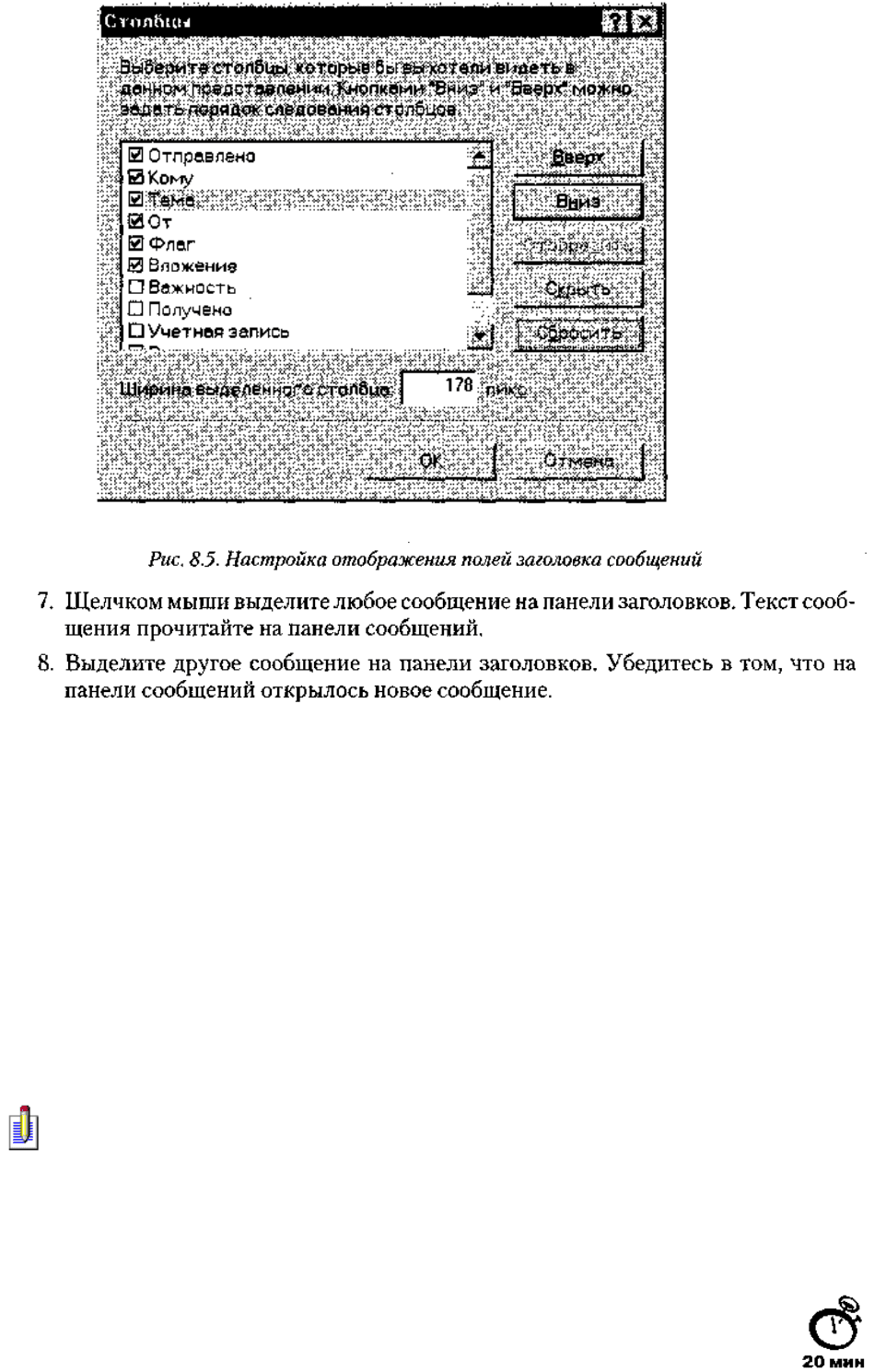
9. «Сфотографируйте» результаты настройки окна программы. Для этого:
• предварительно активизируйте окно щелчком на его строке заголовка;
• нажмите комбинацию клавиш ALT+PRINT SCREEN — «снимок» окна
будет скопирован в буфер обмена Windows;
• запустите программу просмотра буфера обмена (Пуск > Программы >
Стандартные > Служебные > Буфер обмена) и убедитесь, что в ней воспроизво-
дится созданный снимок;
• в программе Буфер обмена дайте команду на сохранение снимка (Файл
> Сохранить как), в качестве места сохранения выберите папку C:\Win-
dows\Temp, а в качестве имени файла задайте: snapshot.clp.
10. Предъявите сохраненный файл преподавателю в качестве отчета о
проделанной работе.
Мы научились настраивать интерфейс программы Outlook Express 5 и документировать результаты
своей работы путем исполнения «экранного снимка» рабочего окна
Упражнение 8.2. Настройка программы Microsoft
291
Outlook Express для работы с электронной почтой
При подготовке программы к работе в ней активно используются автома-
тические средства настройки. В учебно-методических целях от их использова-
ния лучше отказаться и выполнить все операции вручную.
1.Запустите программу Microsoft Outlook Express 5 командой Пуск > Про-
граммы > Outlook Express или с помощью значка на Рабочем столе (два щелчка)
или на панели быстрого запуска (один щелчок).
2.Создайте идентификационную запись (удостоверение) на свое имя. Для
этого дайте команду Файл > Удостоверения > Добавить удостоверение —
откроется диалоговое окно Новая идентификационная запись.
Введите свое имя в соответствующее поле. Если требуется, чтобы посто-
ронние лица не могли обращаться к личной переписке владельца удостовере-
ния, здесь имеется флажок Запрашивать пароль при .запуске. Он позволяет
установить пароль, предотвращающий работу с программой под чужим
именем. Если упражнение выполняется как учебное, пароль создавать не следу-
ет, чтобы не затруднять подготовку компьютера к очередным учебным заняти-
ям. Когда после создания удостоверения система предложит автоматически
переключиться на работу с ним, ответьте отказом.
3.Переключитесь на работу с собственной идентификационной записью.
Дайте команду Файл > Смена удостоверения, в открывшемся диалоговом окне
Переключение идентификационной записи выберите ранее созданную запись и
утвердите выбор щелчком на кнопке ОК.
4.После переключения на созданную идентификационную запись обрати-
те внимание на то, что папка Входящие выделена полужирным шрифтом — это
свидетельствует о том, что в ней имеются непрочитанные сообщения (в данном
случае это заранее подготовленное рекламное сообщение от разработчиков
программы).
Щелкните левой кнопкой мыши на имени папки и просмотрите информа-
цию, появившуюся на панели заголовков и панели сообщений. Прочитав сооб-
щение, удалите его. Для этого щелкните правой кнопкой мыши на заголовке со-
общения и выберите в контекстном меню команду Удалить.
5.Откройте папку Удаленные. Вновь увидев то же сообщение, вы убеди-
тесь в том, что реально оно не удалено, а только получило статус, который не
позволяет сообщению отображаться в папке Входящие, но не препятствует про-
смотру в папке Удаленные.
6.Создайте учетную запись, соответствующую избранному поставщику
услуг электронной почты. Дайте команду Сервис > Учетные записи — откроет-
ся диалоговое окно Учетные записи в Интернете. В данном диалоговом окне
откройте вкладку Почта — на ней приведены ранее созданные учетные записи.
Для создания новой учетной записи используйте кнопку Добавить и в открыв-
шемся меню выберите пункт Почта — произойдет запуск автоматизированного
средства Мастер подключения к Интернету.
7.В диалоговых окнах Мастера последовательно вводятся следующие
292
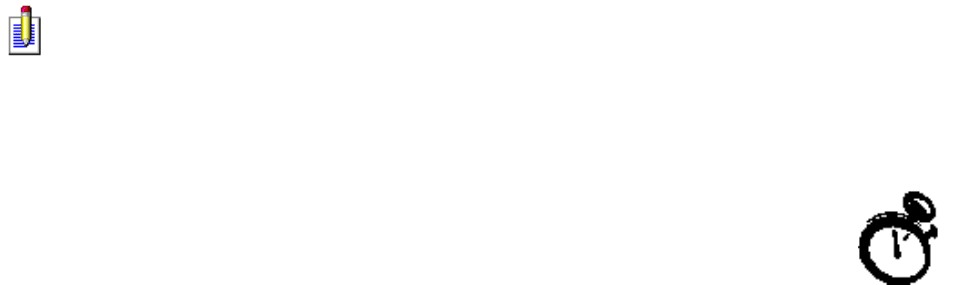
данные:
• имя пользователя, например: Иван Петров;
• адрес электронной почты, например: petrov@abcmail.ru;
• имя сервера входящих сообщений, например: pop.abcmail.ru;
• имя сервера исходящих сообщений, например: smtp.abcmail.ru;
• регистрационное имя пользователя для доступа к почтовому серверу,
например: ipetrov;
• пароль для доступа к почтовому серверу, например abcl 23xyz.
В последнем окне Мастера щелкните на кнопке Готово. Убедитесь в том,
что на вкладке Почта диалогового окна Учетные записи в Интернете появилась
только что созданная учетная запись.
8.На панели папок щелкните на строке Локальные папки. При этом
откроется сводка данных о размещении сообщений в логических папках почто-
вой программы. Убедитесь в том, что в папке Удаленные действительно нахо-
дится одно сообщение.
9.«Сфотографируйте» окно программы, как описано в п. 9 упражнения
8.1, и сохраните «снимок» в виде файла.
10. Предъявите сохраненный файл преподавателю в качестве отчета о
проделанной работе.
В этом упражнении мы научились настраивать программу Outlook Express 5 для работы с конкретным
пользователем и конкретным поставщиком услуг электронной почты.
Упражнение 8.3. Создание записи в адресной книге
почтового клиента
10 мин
Чтобы упростить подготовку сообщений электронной почты, принято за-
ранее вносить адресные данные о предполагаемых корреспондентах в адресную
книгу. В программе Microsoft Outlook Express 5 адресная книга представлена
панелью Контакты.
В учебных целях рекомендуется первую запись в адресной книге сделать
о себе. Позже это позволит отправить письмо в собственный адрес — так при-
нято проверять работу электронной почты.
1.Запустите программу Microsoft Outlook Express 5.
2.Командой Файл > Смена удостоверения выберите свою идентификаци-
онную запись, ранее созданную в упражнении 8.2, — откроется рабочее окно
почтового клиента.
3.На панели контактов щелкните на раскрывающей кнопке Контакты и
далее на кнопке Создать контакт — откроется диалоговое окно свойств кон-
такта.
293
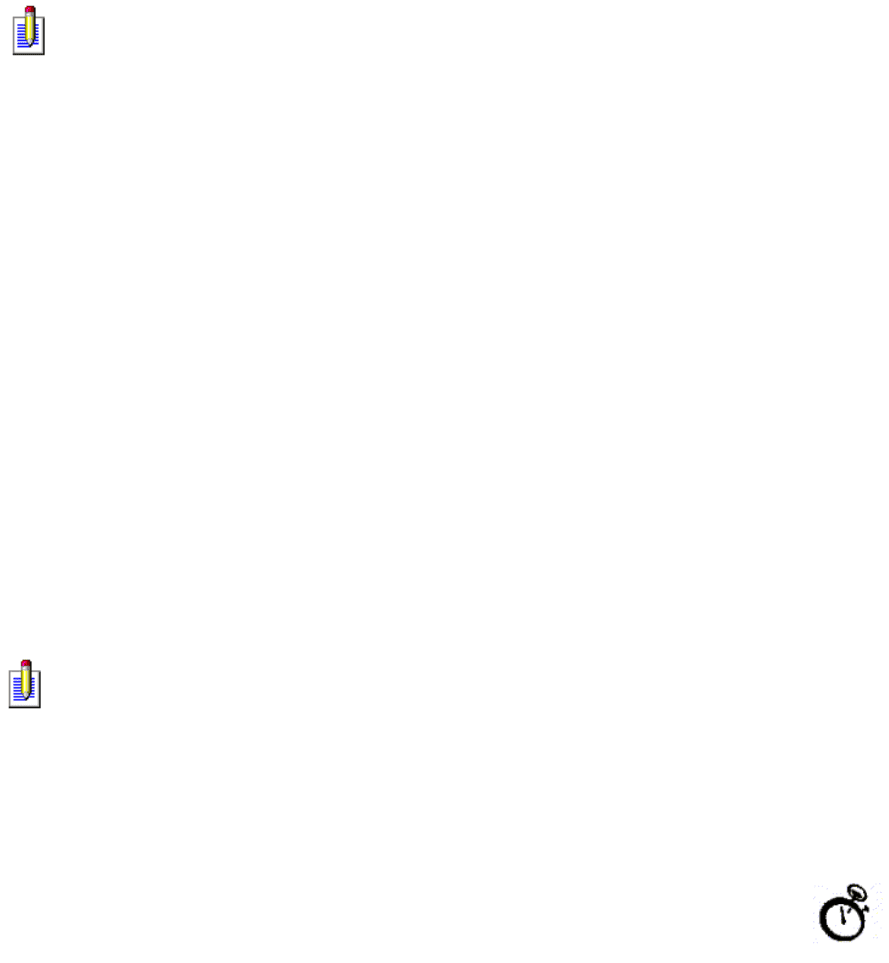
4.Внимательно изучите вкладки, представленные в данном диалоговом
окне. Обратите внимание на то, что в нем имеются средства для ввода как лич-
ной, так и служебной информации. Для практической деятельности достаточно
заполнить лишь несколько полей на вкладке Имя.
Приложения Windows вообще и программа Microsoft Outlook Express в частности не гарантируют без-
опасности хранения конфиденциальных данных на локальном компьютере. Всегда следует иметь в
виду, что данные, введенные при настройках программ, могут быть доступны посторонним лицам и
использованы в неизвестных целях. Учитывая это обстоятельство, никогда не вводите данные, не
требующиеся для конкретной работы!
5.Начните заполнение полей вкладки Имя с поля Имя в книге. Введите
сюда такую запись, которую хотели бы видеть в списке контактов, например
Сорокин И. И.
Заполните поля Фамилия (Сорокин), Имя (Иван) и Отчество (Иванович).
В поле Адреса электронной почты введите свой адрес электронной почты,
например sorokin@abcmail.ru.
6.Щелкните на кнопке Добавить, после чего закройте диалоговое окно
щелчком на кнопке ОК — на панели контактов появится запись, соответствую-
щая адресным данным корреспондента.
7.Если необходимо изменить внесенные данные, следует щелкнуть на за-
писи правой кнопкой мыши и в контекстном меню выбрать пункт Свойства.
Откроется ранее рассмотренное диалоговое окно свойств записи о контакте.
Мы научились создавать и редактировать записи адресной книги Microsoft Outlook Express 5. Создан-
ные записи можно использовать для быстрой подготовки сообщений.
Упражнение 8.4. Создание и отправка сообщения
электронной почты
15 мин
Сообщение электронной почты создается и отправляется в три этапа.
Первые два этапа не требуют соединения с Интернетом, хотя учетная запись
должна быть предварительно создана (см. упражнение 8.2). Только на третьем,
завершающем этапе, когда происходит копирование сообщения на 5МГР-сер-
вер, требуется наличие реального физического соединения с Интернетом. До
создания соединения с Сетью подготовленные сообщения располагаются в пап-
ке Исходящие. Сразу после создания соединения происходит их копирование
на сервер, после чего они перемещаются в папку Отправленные. Такой подход
позволяет экономить средства, затраченные на связь. В автономном режиме
294
можно подготовить сколь угодно много сообщений, не неся никаких расходов.
1.Подготовка сообщения электронной почты выполняется в специальном
окне Создать сообщение. Выберите в списке контактов запись, соответствую-
щую собственному адресу, и дважды щелкните на ней — откроется окно ново-
го сообщения, в котором уже заполнены почти все необходимые поля заголов-
ка.
2.В поле Тема введите указание на тему сообщения — Проверка связи.
3.В поле сообщения введите запись: «Если я вижу эти строки, значит,
электронная почта работает правильно». Повторите запись на английском язы-
ке: «If I see this message then E-Mail operates correctly». Сделать это целесообраз-
но, поскольку правильное воспроизведение символов русского языка не гаран-
тируется и может требовать дополнительной настройки программы.
4.Проверьте, как выглядит сообщение, если его отправить в формате
HTML. Для этого дайте команду Формат > Формат HTML Убедитесь, что в
этом случае в окне подготовки сообщения появляется дополнительная панель
форматирования, элементы управления которой позволяют управлять выбором
шрифта, его начертанием и цветом, оформлением маркированных и нумерован-
ных списков и т. п.
5.Проверьте возможность использования фонового рисунка для оформле-
ния сообщений, отправляемых в формате HTML: Формат > Использовать бланк
* Плющ.htm.
6.Откажитесь от оформления сообщения средствами HTML командой
Формат > Обычный текст.
7.Дайте команду на отправку сообщения. Для этого откройте меню Файл
и обратите внимание на наличие двух схожих команд: Отправить и Отправить
позже. В первом случае немедленно начнется установление соединения с серве-
ром и отправка сообщения. Во втором случае сообщение останется в папке Ис-
ходящие и будет отправлено при ближайшем соединении с сервером. Этот ме-
тод более рационален.
Дайте команду Файл > Отправить позже.
8.Вернитесь в основное окно программы Outlook Express 5. Обратите вни-
мание на то, что в папке Исходящие появилось неотправленное сообщение.
Установите соединение с Интернетом вручную с помощью значка соединения
удаленного доступа. Для этого откройте Рабочий стол, далее откройте окно
Мой компьютер, в нем — папку Удаленный доступ к сети и выберите значок
настроенного соединения.
9.Дождитесь, когда соединение с Интернетом установится, после чего
дайте команду Сервис > Синхронизировать все. Под словом «синхронизация»
надо понимать установление соответствия между сообщениями, хранящимися в
папках локального компьютера и почтового сервера. Поскольку на локальном
компьютере только что появилось новое сообщение, произойдет его копирова-
ние на сервер. Если к моменту подключения на сервере имеются поступившие
и еще не загруженные входящие сообщения, то произойдет доставка почты в
папку Входящие.
295
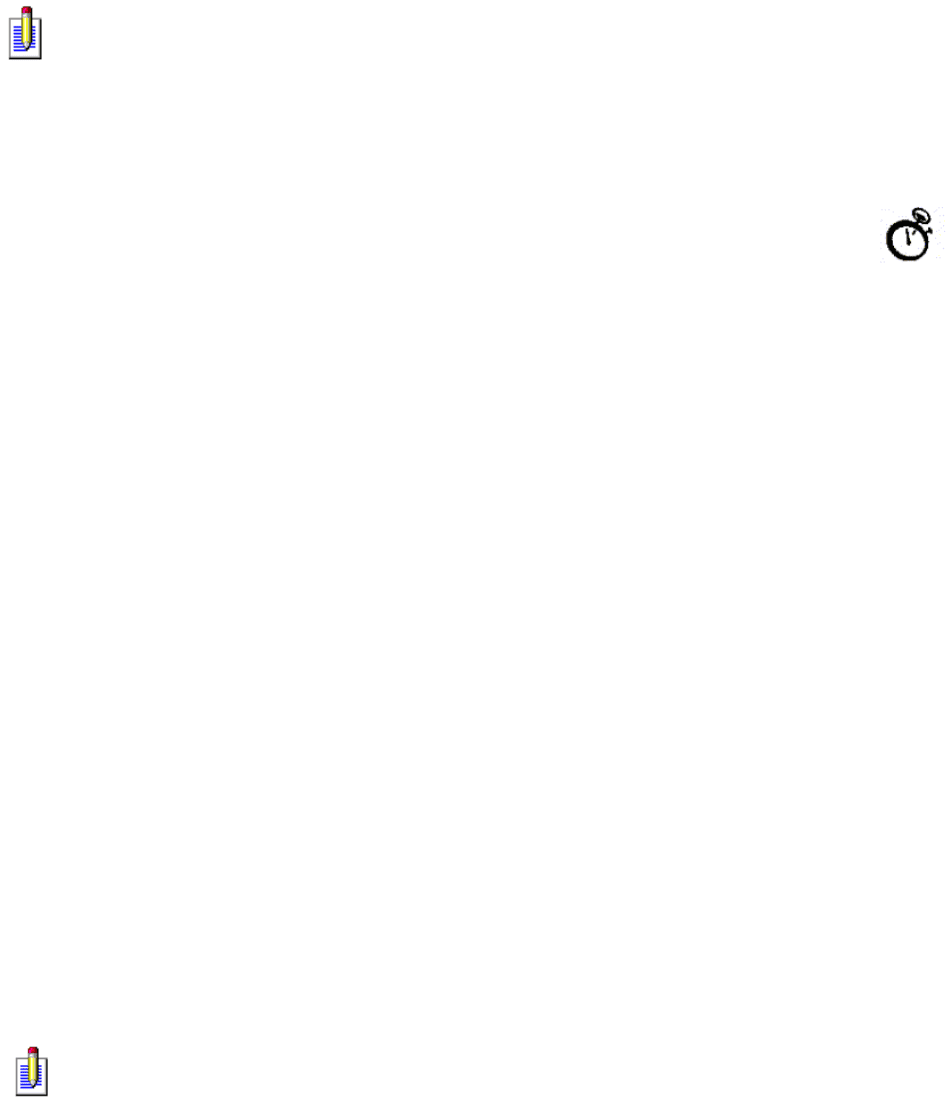
Мы научились создавать и редактировать сообщения электронной почты, а также оформлять их сред-
ствами HTML Созданные сообщения можно отправить немедленно или позже, в момент, когда будет
установлено соединение с Интернетом. Одновременно с отправкой созданных сообщений происхо-
дит прием поступившей почты.
Упражнение 8.5. Пересылка файлов произвольного формата
10 мин
Для пересылки файлов произвольного формата существует механизм, ко-
торый называется почтовым вложением. Сначала создают любое сообщение, а
потом присоединяют к нему необходимый файл. Этот файл кодируется специ-
альным образом.
1.Подберите файл, подлежащий пересылке. Размер файла желательно
ограничить (20-30 Кбайт). Такие эксперименты удобно ставить с малоответ-
ственными файлами, например с файлами звукозаписей, которые располагают-
ся в папке C:\Windows\Media. Выберите, к примеру, файл canyon.mid (21
Кбайт).
2.Запустите программу Microsoft Outlook Express (Пуск> Программы»
Outlook Express).
3.Командой Файл > Смена удостоверения выберите идентификационную
запись, созданную на собственное имя.
4.Разыщите на панели контактов запись, соответствующую адресату,
щелкните на ней дважды — откроется окно создания нового сообщения.
5.Создайте сообщение с произвольным текстом.
6.Дайте команду Вставить > Вложенный файл. В стандартном диалого-
вом окне выбора файла разыщите намеченный к отправке файл C:\Windows\Me-
dia\ canyon.mid. Выделив значок файла, щелкните на кнопке Вложить.
7.Обратите внимание на то, что в заголовке сообщения появилось допол-
нительное поле Присоединить. В нем записано имя вложенного файла и его
размер.
Этикет электронной почты требует, чтобы все вложенные файлы рассылались только вупакованном
виде. Мы в нашем упражнении не упаковали пересылаемый файл только по методическим причинам
— чтобы не перегружать изложение.
Общепринятым форматом упаковки считается формат ZIP. Разумеется, по согласованию с партнером
можно применять и любой другой формат. Характерная особенность формата ZIP состоит в том, что
о его применении не надо договариваться заранее — считается, что каждый, кто работает в Интерне-
те, должен иметь средства для работы с ZIP-архивами.
Не следует использовать самораспаковывающиеся архивы, позволяющие адресату извлечь
файл даже в том случае, когда у него нет программ для работы с архивами конкретного типа. Для ад-
ресата это небезопасно. Любой исполнимый файл, полученный из Сети, может содержать компью-
терные вирусы. Прежде чем извлекать файл из самораспаковывающегося архива, приходится делать
проверки с помощью антивирусных средств, а это сводит «на нет» те удобства, которые заложены в
идее самораспаковки.
296
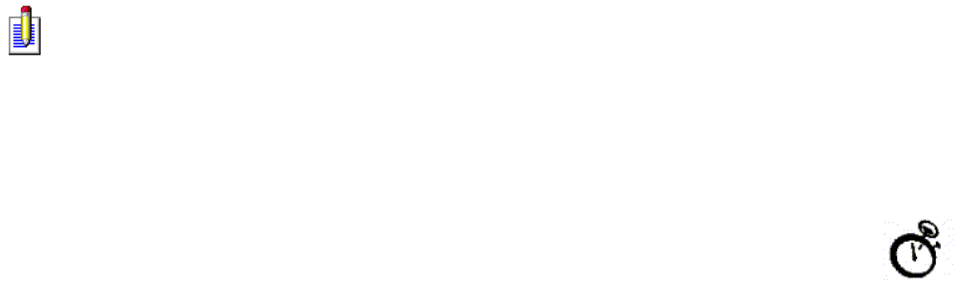
8.Дайте команду Файл > Отправить позже.
9.Установите соединение с поставщиком услуг Интернета.
10. В окне программы Outlook Express дайте команду Сервис > Синхро-
низировать все — произойдет отправка почтового сообщения с вложенным
файлом.
Мы научились использовать механизм вложений в сообщения электронной почты для пересылки
файлов произвольного формата.
Упражнение 8.6. Прием сообщений электронной почты.
Настройка программы на чтение сообщений,
выполненных на русском языке
15 мин
Для приема сообщений электронной почты достаточно подключиться к
Интернету, запустить программу Microsoft Outlook Express, дать команду на
синхронизацию сообщений, имеющихся на сервере и на локальном компью-
тере, дождаться окончания загрузки и убедиться в том, что тексты, исполнен-
ные на русском языке, читаются нормально.
1.Запустите программу Microsoft Outlook Express (Пуск > Программы >
Outlook Express).
2.Командой Файл > Смена удостоверения выберите идентификационную
запись, созданную на собственное имя.
3.Обычным порядком установите соединение с Интернетом.
4.Дайте команду Сервис > Синхронизировать все, после которой начнет-
ся загрузка сообщений, накопившихся в «почтовом ящике» за время, прошед-
шее после последнего соединения.
5.По окончании загрузки обратите внимание на количество сообщений,
находящихся в папке Входящие.
6.Щелкните на значке папки Входящие и на панели заголовков просмот-
рите заголовки поступивших сообщений.
7.На панели заголовков щелкните на заголовке любого из сообщений и
просмотрите содержание сообщения на панели сообщений.
8.Если русскоязычный текст на панели сообщений воспроизводится не-
правильно, выполните дополнительную настройку программы:
• В меню Вид > Вид кодировки > Дополнительно выберите кодировку
Кириллица (КОИ8-Р) — после этого текст сообщения должен читаться нор-
мально.
• Если эта настройка не помогает, проверьте кодировку Кириллица Win-
dows.
• Указанная настройка действует только на текущее выделенное сообще-
ние. Чтобы все поступающие сообщения отображались в этой же кодировке, ее
297
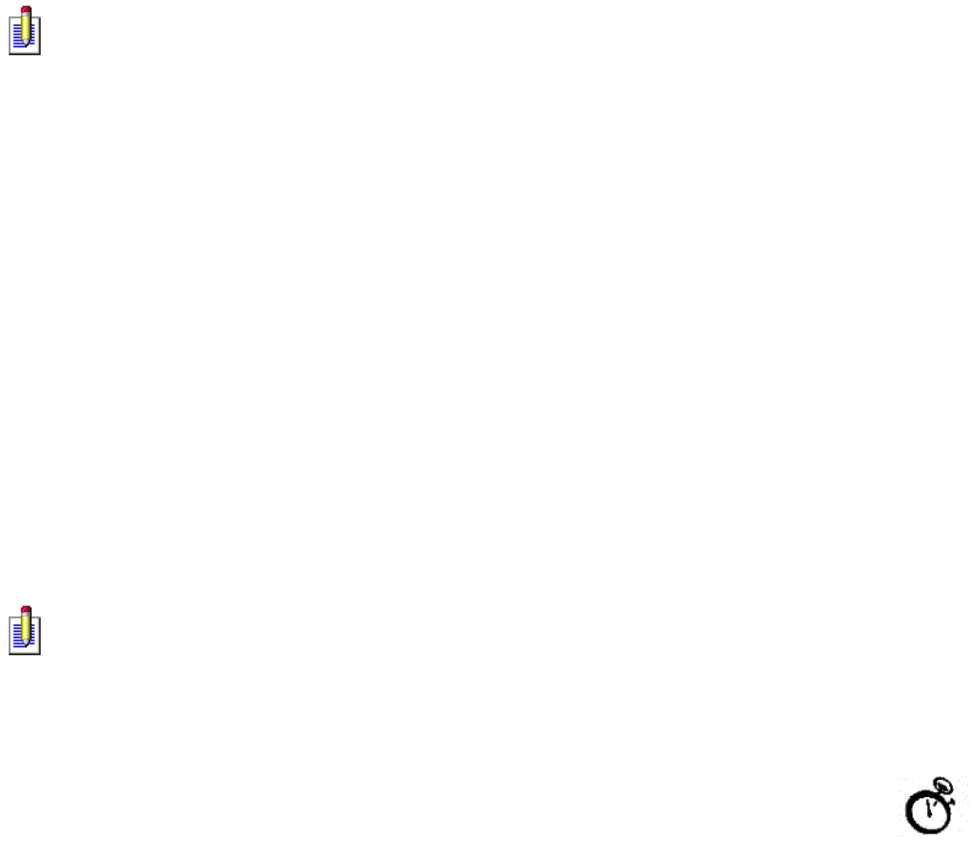
надо сделать принятой по умолчанию. Для этого служит диалоговое окно
Шрифты (Сервис > Параметры > Чтение > Шрифты). В поле Вид кодировки
выберите нужную кодировку и задайте ее принятой по умолчанию щелчком на
кнопке По умолчанию.
В большинстве случаев этих двух видов кодировки бывает достаточно для уверенной работы в Рос-
сии. Исключения составляют те случаи, когда сообщения от^отправителя до адресата проходят через
несколько серверов, самостоятельно выполняющих перекодирование символов. Особенно критичны
случаи, когда на пути движения сообщения работают серверы, как отечественные, так и зарубежные.
В особо сложных случаях для восстановления нечитаемого текста применяют специальные про-
граммные средства. В тех случаях, когда никакие доступные средства не срабатывают, документ го-
товят в формате общепринятого текстового процессора, например MS Word, и пересылают его в виде
почтового вложения.
После изменения кодировки текст сообщения на панели сообщений дол-
жен читаться нормально.
9.Если не читается русскоязычный текст в заголовках сообщений, требу-
ется более глубокая настройка. К сожалению, она не исправит заголовки тех со-
общений, которые уже приняты, но поможет чтению заголовков вновь поступа-
ющих сообщений.
Откройте диалоговое окно Настройки международной почты (Сервис >
Параметры > Выбор языка) и установите в нем флажок Для приходящих сооб-
щений использовать кодировку по умолчанию.
Мы научились получать и просматривать сообщения электронной почты, а также осво или приемы на-
стройки программы для чтения сообщений на русском языке и их заголовков.
Упражнение 8.7. Извлечение почтовых вложений
15 мин
Если полученное сообщение имеет почтовое вложение, то на панели заго-
ловков оно может отмечаться значком с символом канцелярской скрепки. Кро-
ме того, над панелью сообщений появляется дополнительная кнопка с тем же
изображением скрепки.
1.Запустите программу Microsoft Outlook Express.
2.Откройте свою идентификационную запись.
3.Установите соединение с Интернетом.
4.Примите почтовые сообщения с сервера.
5.На панели заголовков выберите сообщение, имеющее вложенный файл.
6.На панели сообщений прочитайте текст сообщения. Убедитесь в том,
что сообщение поступило от знакомого лица, которое вас предварительно уве-
домило о том, что содержится во вложенном файле.
298
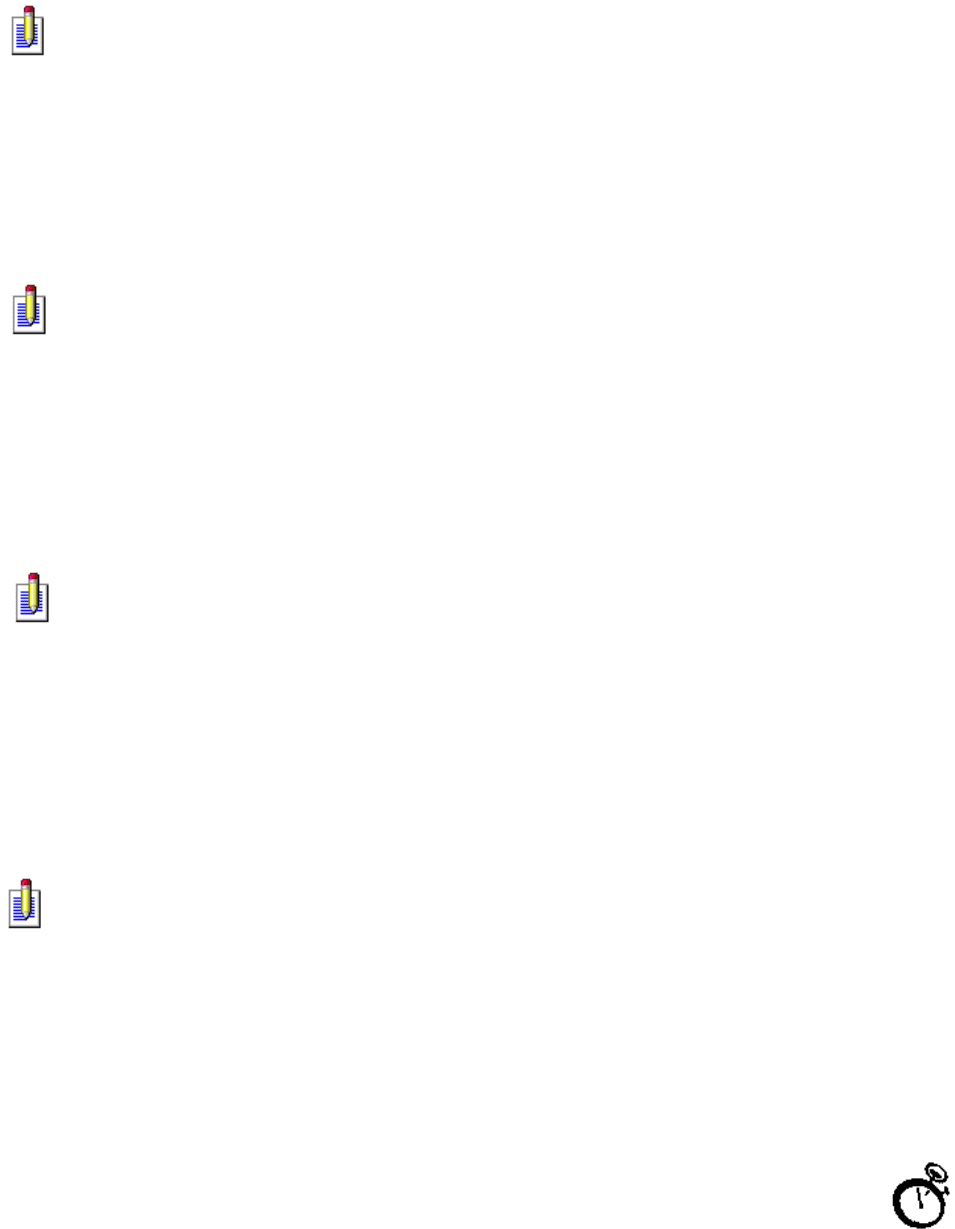
В случае малейших сомнений относительно адресата или содержания вложенного файла сообщение
должно быть удалено с компьютера до открытия почтового вложения, а не после.
В сомнительных случаях обратитесь к партнеру за разъяснениями, но не
открывайте файл, если нет абсолютной уверенности, что это не «почтовый ви-
рус».
7.Отключитесь от Сети.
Всегда открывайте файлы почтовых вложений, только отключившись от Интернета!
8.Над панелью сообщений разыщите кнопку со значком канцелярской
скрепки. Щелкните на этой кнопке — откроется диалоговое окно сохранения
вложенного файла. В качестве места хранения выберите Рабочий стол Windows.
Современный деловой стиль работы с компьютером рассчитан на использование Рабочего стола в
качестве временного места для хранения документов неопределенной ценности. Документы, значки
которых находятся на Рабочем столе, всегда легкодоступны; малоценные документы легко удаляют-
ся перетаскиванием в Корзину, а ценные документы после изучения раскладывают по папкам в соот-
ветствии с их назначением.
9.Закройте окно программы Microsoft Outlook Express и убедитесь в том,
что на Рабочем столе Windows появился новый значок файла.
Мы научились извлекать из сообщений электронной почты вложенные файлы и познакомились с
основными приемами безопасной работы с электронной почтой.
ИССЛЕДОВАТЕЛЬСКАЯ РАБОТА
Задание 8.1. Исследование средств автоматизации при
работе с электронной почтой
90 мин
Автоматизация работы с электронной почтой основана на использовании
встроенных средств фильтрации. Эти средства позволяют обрабатывать посту-
пающие сообщения непосредственно на сервере, до их загрузки на компьютер.
Обработка основана на анализе данных из полей заголовка и реализации задан-
ной тактики:
299
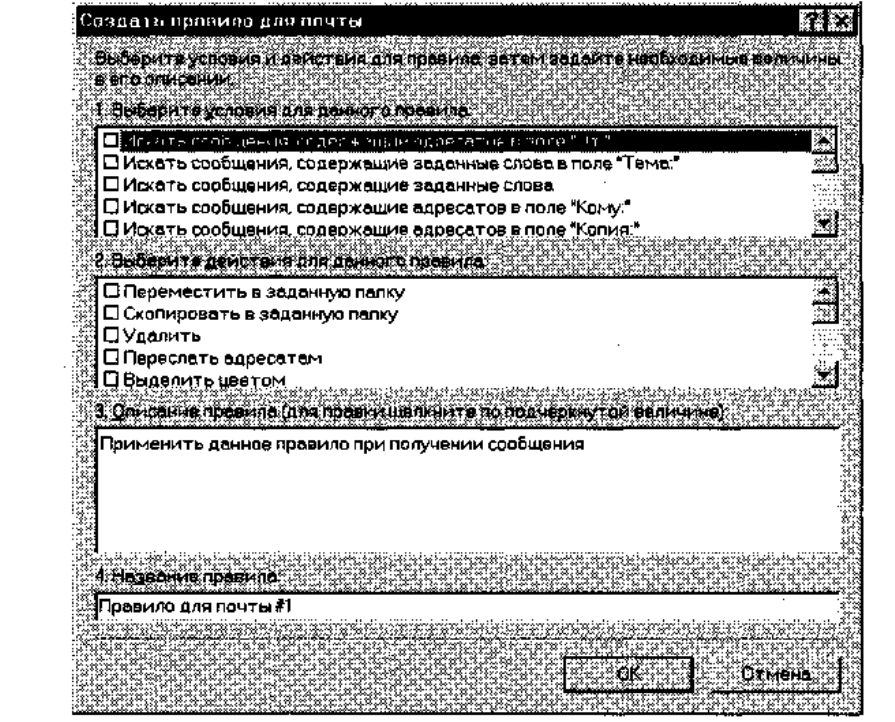
• удаление сообщений до их копирования на компьютер;
• копирование сообщений в заданную папку;
• автоматическая генерация заданного ответа и т. п.
Тактика работы с поступившими сообщениями задается настройкой си-
стемы правил. Настройка системы правил выполняется специальным сред-
ством, которое запускается командой Сервис > Правила для сообщений > По-
чта. В открывшемся диалоговом окне Правила для сообщений имеются ко-
мандные кнопки для создания нового правила, изменения имеющегося правила,
копирования правила.
Рассмотрим порядок создания нового правила для работы с электронной
почтой. Щелчком на кнопке Создать в диалоговом окне Правила для сообще-
ний откройте окно Создать правило для почты. В этом окне, представленном на
рис. 8.6, имеются три панели.
Рис. 8.6. Настройка системы фильтрации сообщений электронной почты
На первой панели выбираются условия для реализации данного правила,
например Искать сообщения с вложением. По этому условию будут отобраны
все сообщения, имеющие вложенные файлы. v
На второй панели выбираются действия с отобранными сообщениями.
Например, они могут быть помечены, переадресованы на другой адрес, удале-
ны с сервера без загрузки на компьютер, направлены в заданную папку и т. п.
300
